
このページではSwitch2の電源の切り方や入れ方を解説しています。
再起動のやり方がスリープモードの設定変更のやり方も解説しているのでチェックしてみてください!
ちなみに、自分は「しふぁの作業部屋」というYouTubeチャンネルを運営しており、Switch2関連の動画も投稿予定なので、気になる人はこちらも要チェックです!
🔽他にもSwitch2関連の情報を知りたい場合はこちらをチェック!
check!
>>Switch2の情報まとめページを確認する!
動画でも解説しています
Switch2の電源の切り方・再起動のやり方
Switch2本体上部を確認すると電源ボタンがあるので、こちらを3秒以上長押ししてください。

すると、画面に電源メニューが表示されるので、「電源オプション」を選択してください。
ちなみに、下に表示されている注意文のように、電源をオフにしたり再起動すると中断しているソフトは終了してしまいます。
セーブされていないデータは消えてしまうので、この操作を行う前にゲームをプレイしていたのであれば必ずセーブを行って下さい。

次に「再起動」もしくは「電源OFF」を選択できるので、好きな方を選択しましょう。

注意点を言っておくと、完全に電源をOFFにした状態で充電すると本体は充電することができますが、本体に取り付けているジョイコン2は充電されなくなっています。
本体に取り付けたジョイコン2も充電したい場合は、記事後半で解説しているスリープの状態にしてから充電を行いましょう。
Switch2の電源の入れ方
Switch2の電源を切った後の電源の入れ方も解説しておきます。
Switch2本体上部を確認すると電源ボタンがあるので、こちらを1回短く押してください。

しばらく待つとSwitch2が起動してこのような画面が表示されます。
あとはジョイコン2のAボタンを押してHOMEメニューを表示させましょう。
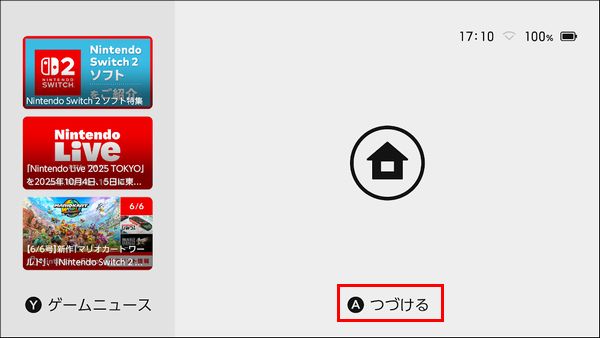
電源が入らない時の対処法
Switch2の電源ボタンを押しているのに電源が入らない場合があります。
原因としては2つあり、1つ目はバッテリー不足です。
付属のACアダプターとUSB充電ケーブルを使用し、Switch2本体を30分以上充電してから電源を入れてみてください。(フル充電は約3時間)
次に2つ目の原因としては本体がフリーズしている可能性があります。
実際に自分も経験したことがあり、初期設定を行うときに誤ってスリープ状態にしてしまい、その後に電源ボタンを押しても黒い画面のまま電源がつかないことがありました。
おそらく黒い画面が表示されているけど、フリーズしているので画面の変化が見られなかったのかなと考えています。
対処法を調べたところ、電源ボタンを12秒以上押し続けることで、本体の電源を完全にOFFにすることができます。

その後に電源ボタンを1回短く押すと電源をつけることができたので、もしもの時はやってみてください。
これでも電源が付かない場合は、製品の修理や点検が必要な可能性があります。
任天堂サービスセンターから問い合わせを行ってみてください。
Switch2のスリープのやり方
Switch2を使用する時、電源を切るよりもスリープを活用する場面が圧倒的に多いです。
実際のやり方としては3つの方法があります。
まず1つ目の方法としては、電源ボタンを短く1回押すとスリープ状態にできるのでやってみてください。

次に2つ目の方法としては、ジョイコン2にあるホームボタンを1秒以上長押しすると、

画面上にスリープを選択できる画面が表示されるので、「スリープ」を選択することでスリープが可能です。
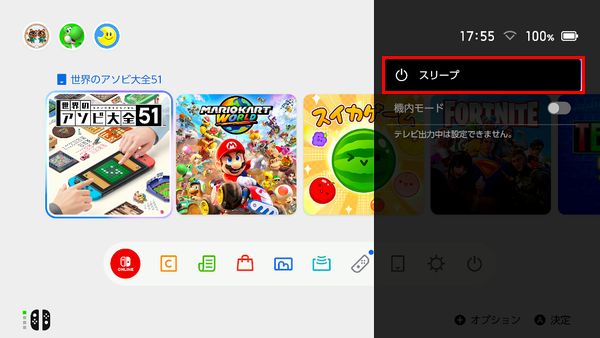

最後に3つ目の方法は、HOMEメニュー内にある「スリープ」を選択すると、

スリープが行える画面が表示されるので、「スリープする」を選択することでスリープが可能です。

スリープ状態を解除したい場合は、電源ボタンを短く1回押すか、ジョイコン2のホームボタンを1回押すことで解除できるのでやってみてください。
このスリープ状態にすることで、プレイ中のゲームを素早く中断することができます。
また、Switch2本体を充電する時、スリープ状態なら本体に取り付けたジョイコン2も充電可能です。
電源を切ってしまうとジョイコン2の充電ができないので、状況に合わせて使い分けましょう。
スリープの設定を変更する方法
Switch2の電源をつけてしばらくすると、自動でスリープ状態になっている場合があります。
このような自動スリープの時間などを変更できるようになっているので、実際の設定方法を解説しておきます。
まず、HOMEメニューを開いたら、歯車マークの「設定」を選択してください。
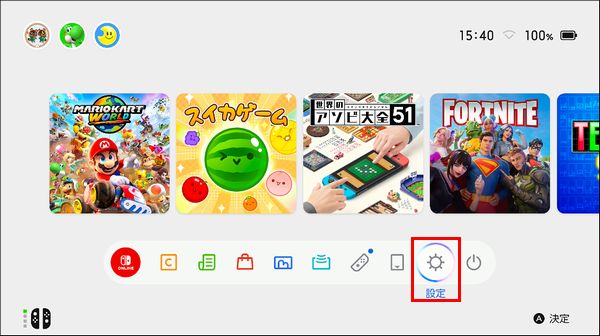
次に「スリープ」を選択すると、スリープに関連する様々な設定が行えるようになっています。

✅テレビで遊ぶと胃のスリープ解除音の許可設定
✅スリープ中の優先インターネット接続の維持の許可設定
✅ACアダプターを抜き差ししたときにスリープ解除の許可設定
このような設定が可能です。
この中でも自動スリープの設定を解除したい場合が多いので、そのやり方を解説しておきます。
携帯モードでの自動スリープを解除したい場合は、「本体画面であそぶときの自動スリープ」を「しない」に変更してください。

TVモードでの自動スリープを解除したい場合は、「テレビであそぶときの自動スリープ」を「しない」に変更してください。


まとめ
今回はSwitch2の電源の切り方や入れ方、スリープモードの設定変更のやり方も解説しました!
他にもSwitch2関連の設定で気になるアレコレを記事としてまとめて投稿しています。
気になる情報がある場合は、以下のまとめページから詳細を確認してみてください!
check!
>>Switch2の情報まとめページを確認する!
あと、自分は「しふぁチャンネル」というゲーム実況チャンネルと「しふぁの作業部屋」というこれからYouTubeを始めたい人向けの情報を発信しているチャンネルを運営していますが、両方のチャンネルとも収益化の条件である、
・直近12ヶ月の総再生時間が4000時間以上
この条件をクリアしており、収益化もしています。
特に「しふぁの作業部屋」ではたった4ヶ月間・3日に1本動画を投稿するだけで収益化する事ができたので、その時のノウハウをまとめた記事をnoteにて販売しております。

少しでも早く登録者数や再生回数を増やして収益化まで行きたいと考えている人にとって役に立つ情報を解説していますし、今なら購入者限定で無料で貰えるお得な特典も用意しています!
今後も特典を増やしたり、内容のアップデートも行っていく予定なので、お得なうちにチェックしてみて下さいね♪



コメント